Добавлен: 15.11.2018
Просмотров: 1953
Скачиваний: 7
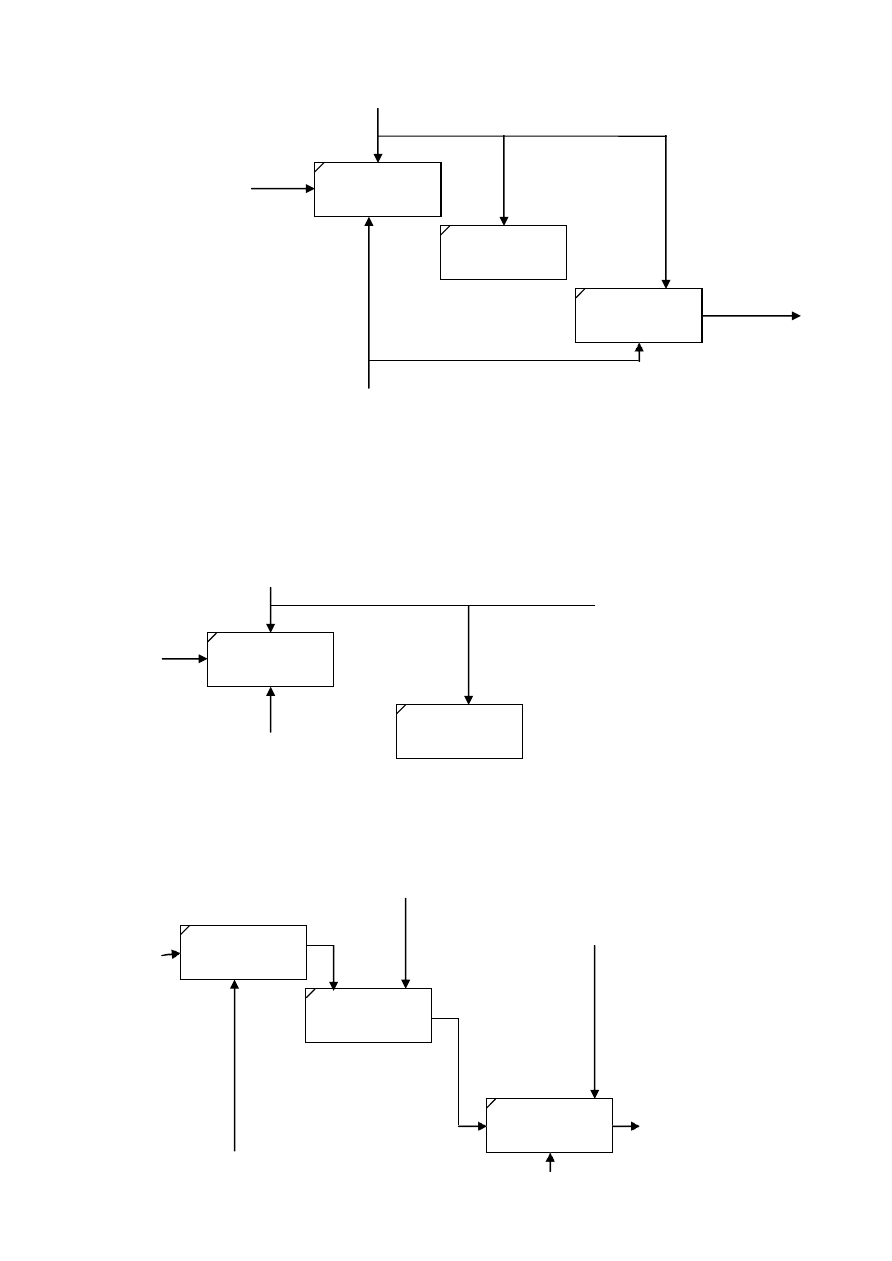
11
Правила и процедуры
Правила сборки
тестирования
Система
оформления
заказов
Продажи и
маркетинг
1
Сборка и
тестирование
компьютеров
2
Продажи и
маркетинг
1
Отгрузка и
получение
3
Продажи и
маркетинг
1
Правила и процедуры
Звонки клиентов
Проданные продукты
Бухгалтерская система
Рис.5. Диаграмма декомпозиции
3. Перейдите в режим рисования стрелок.
Правой кнопкой мыши щелкните по ветви стрелки управления работы «Сборка и тестирование
компьютеров» и переименуйте ее в «Правила сборки и тестирования». Внесите определение для новой ветви:
«Инструкции по сборке, процедуры тестирования, критерии производительности и т.д.». Правой кнопкой мыши
щелкните по ветви стрелки механизма работы «Продажи и маркетинг» и переименуйте ее в «Система оформления
заказов» (рис.6).
и
Рис.6. Изменение свойств стрелок
5. Альтернативный метод внесения имен и свойств стрелок - использование словаря стрелок (вызов словаря -
меню Model/Arrow Editor... или Dictionary/Arrow...) Если Вы опишите имя и свойства стрелки в словаре, ее
можно будет внести в диаграмму позже.
6. Создайте новые внутренние стрелки, как показано на рис. 7.
Заказы
клиентов
Правила сборки
и тестирования
Сборка и
тестирование
компьютеров
2
Собранные
компьютеры
Сборка и
тестирование
компьютеров
2
3
Отгрузка и
получение
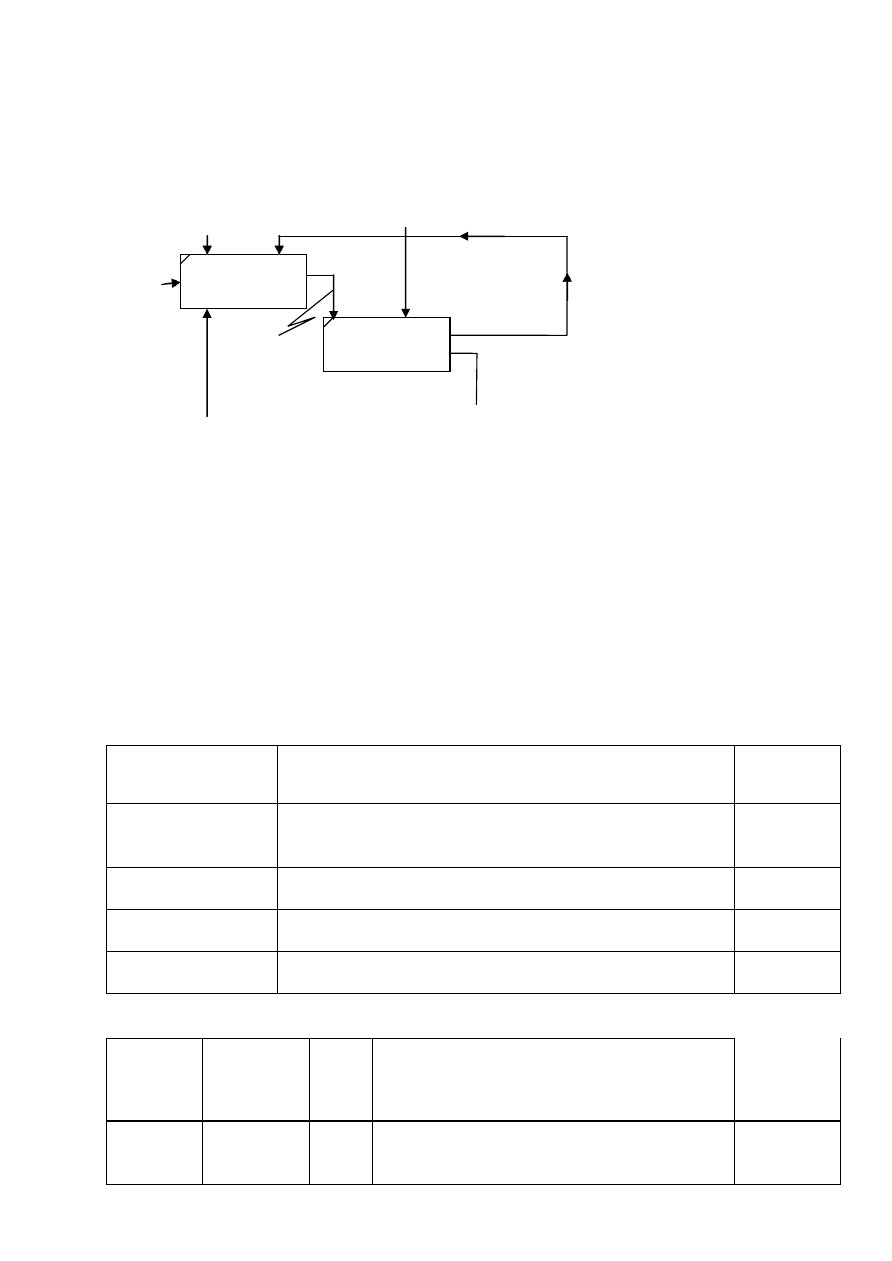
12
Рис. 7. Создание внутренних стрелок
7. Создайте стрелку обратной связи (по управлению) «Результаты сборки и тестирования», идущую от работы
«Сборка и тестирование компьютеров» к работе «Продажи и маркетинг» (рис.8). Для наглядности измените
стиль стрелки (толщина линий) и установите опцию Extra Arrowhead (из контекстного меню). Методом
drag&drop перенесите имена стрелок так, чтобы их было удобнее читать. Если необходимо, установите
Squiggle (из контекстного меню).
Результаты
сборки и
тестирования
Рис. 8 Создание обратной связи по умолчанию
8. Создайте новую граничную стрелку выхода «Маркетинговые материалы», выходящую из работы «Продажи и
маркетинг». Эта стрелка автоматически не попадает на диаграмму верхнего уровня и имеет квадратные скобки
на наконечнике. Правой клавишей мыши щелкните по квадратным скобкам и выберите меню Arrow Tunel и в
диалоге Border Arrow Editor выберите Resolve Border Arrow. Для стрелки «Маркетинговые материалы»
выберите опцию Trim из контекстного меню.
9. Декомпозируйте работу «Сборка и тестирование компьютеров» на основе следующей информации. Диспетчер
координирует работу сборщиков, сортирует заказы, группирует их и дает указание на отгрузку компьютеров,
когда они готовы.
Каждые 2 часа Диспетчер группирует заказы - отдельно для настольных компьютеров и ноутбуков - и
направляет на участок сборки.
Сотрудники участка сборки собирают компьютеры согласно спецификациям заказа и инструкций по
сборке. Когда группа компьютеров, соответствующая группе заказов, собрана, она направляется на тестирование.
Тестировщики тестируют каждый компьютер и в случае необходимости могут заменить неисправные компоненты.
Тестировщики направляют результаты тестирования Диспетчеру, который на основании этой информации
принимает решение о передаче Компьютеров, соответствующих группе заказов на отгрузку (табл. 4,5).
Таблица 4 Работы
Наименование (Activity
Name)
Описание
(Activity Definition)
Состояние
(Activity
Status)
Отслеживание
расписания и управление
сборкой и тестированием
Просмотр заказов, установка расписания выполнения заказов,
просмотр результатов тестирования, формирование групп заказов на
сборку и отгрузку.
WORKING
Сборка настольных
компьютеров
Сборка настольных компьютеров в соответствии с инструкциями и
указаниями диспетчера
WORKING
Сборка ноутбуков
Сборка ноутбуков в соответствии с инструкциями и указаниями
диспетчера
WORKING
Тестирование
компьютеров
Тестирование компьютеров и компонент. Замена неработающих
компонент.
WORKING
Таблица 5 Стрелки
Наименован
ие
(Arrow
Name)
Тип
источника
(Arrow Source
Type)
Источн
ик
(Arrow
Source)
(Arrow Dest.)
(Arrow Dest.
Type)
Диспетчер
Персонал
производствен
ного отдела
Отслеживание расписания и управление сборкой и
тестированием
Mechanism
Сборка и
тестирование
компьютеров
2
Продажи и
маркетинг
1
Правила сборки
и тестирования
Заказы
клиентов
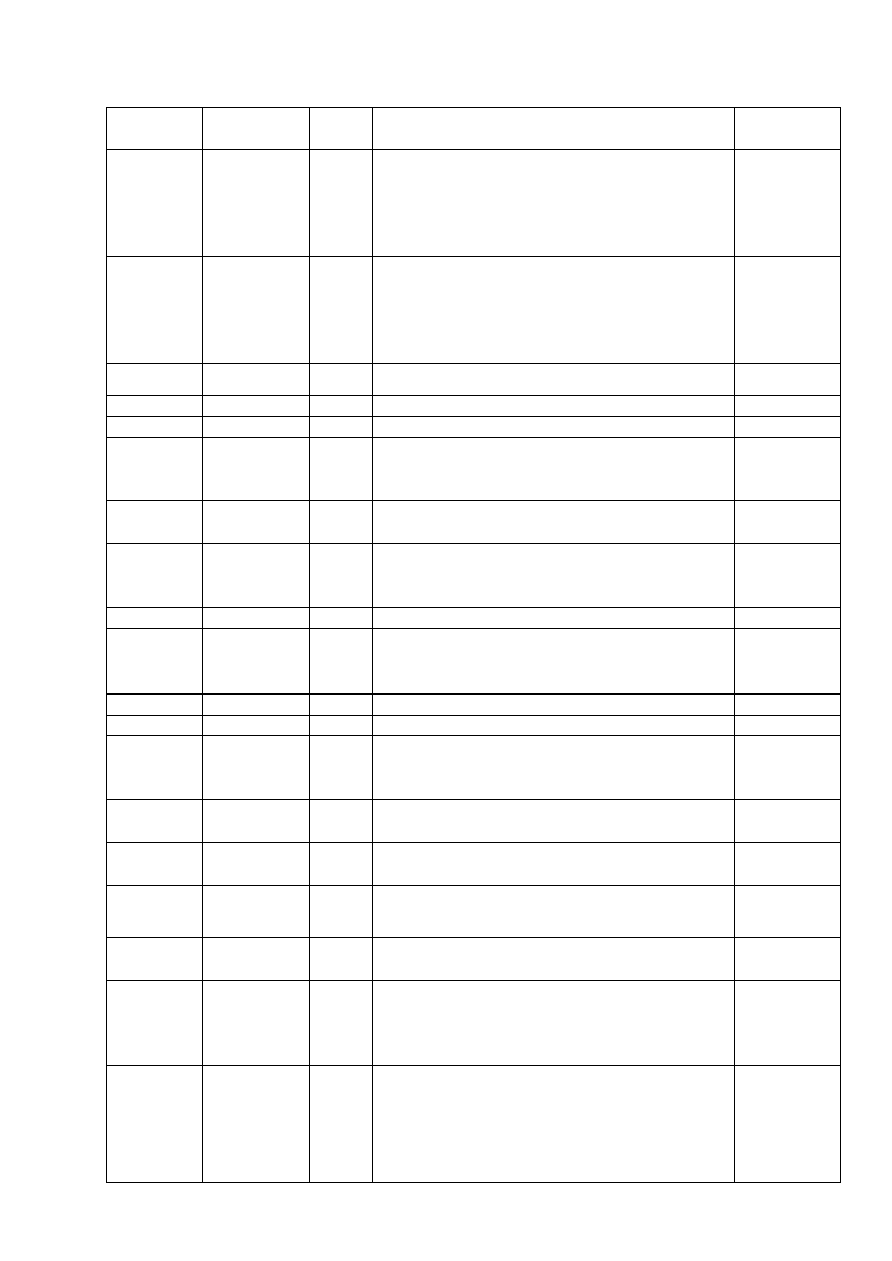
13
Заказы
клиентов
{Border}
Control
Отслеживание расписания и управление сборкой и
тестированием
Control
Заказы на
настольные
компьютеры
Отслеживание
расписания и
управление
сборкой и тес-
тированием
Output
Сборка настольных компьютеров
Control
Заказы на
ноутбуки
Отслеживание
расписания и
управление
сборкой и тес-
тированием
Output
Сборка ноутбуков
Control
Компоненты {Tunnel}
Input
Сборка настольных компьютеров
Input
Сборка ноутбуков
Input
Тестирование компьютеров
Input
Настольные
компьютеры
Сборка
настольных
компьютеров
Output
Тестирование компьютеров
Input
Ноутбуки
Сборка
ноутбуков
Output
Тестирование компьютеров
Input
Персонал
производстве
нного отдела
{Tunnel}
Mechani
sm
Сборка настольных компьютеров
Mechanism
Сборка ноутбуков
Mechanism
Правила
сборки и
тестирования
Правила и
процедуры
Сборка настольных компьютеров
Control
Сборка ноутбуков
Control
Тестирование компьютеров
Control
Результаты
сборки и
тестирования
Сборка
настольных
компьютеров
Output
(Border}
Output
Сборка
ноутбуков
Output
Тестирование
компьютеров
Output
Результаты
тестирования
Тестирование
компьютеров
Output
Отслеживание расписания и управление сборкой и
тестированием
Input
Собранные
компьютеры
Тестирование
компьютеров
Output
{Border}
Output
Тестировщик Персонал
производ-
ственного
отдела
Тестирование компьютеров
Mechanism
Указание
передать
компьютеры
на отгрузку
Отслеживание
расписания и
управление
сборкой и тес-
тированием
Output
Тестирование компьютеров
Control
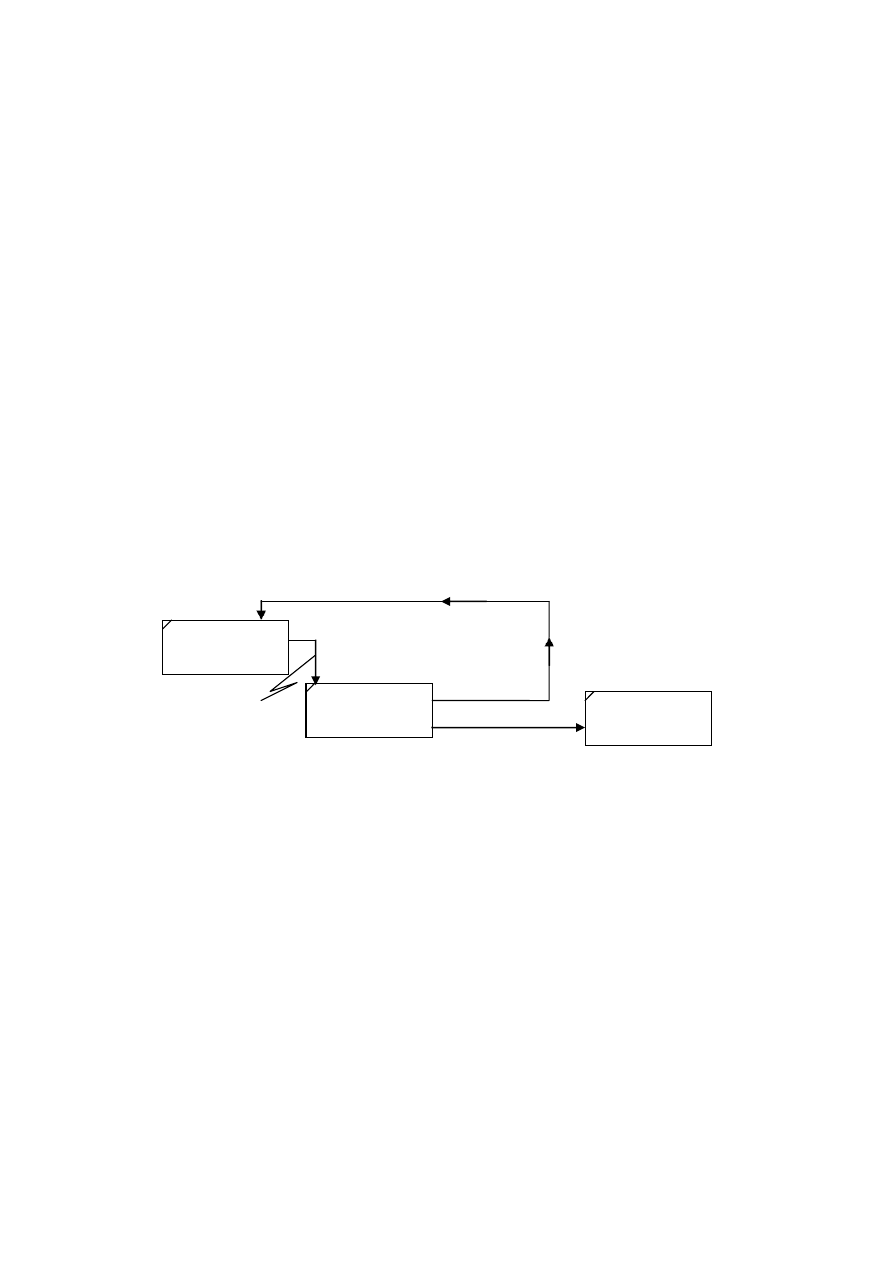
14
Сборка и
тестирование
компьютеров
2
Продажи и
маркетинг
1
Результаты
сборки и
тестирования
Заказы
клиентов
Отгрузка и
получение
3
1.4
Задание № 3. Создание диаграммы дерева узлов (Node Tree)
Диаграмма Node Tree предназначена для представления иерархии функций (работ) в виде отдельной
схемы. При этом начальный уровень и глубину представления декомпозиции можно выбрать произвольно в
соответствующем диалоге.
1. Выберите меню Diagram/Add Node Tree... Установите опции диалога Node Tree Wizard.
2. Щелкните по «Finish». Создается диаграмма дерева узлов.
3. Для проведения деловой встречи директору необходимо иметь общую картину происходящих в компании
бизнес-процессов. Создайте диаграмму дерева узлов. Установите фокус на диаграмме дерева узлов, перейдите
в меню Node tree Diagram Properties (правая кнопка мыши) к закладке Style диалога Node Tree Properties от-
ключите опцию Bullet Last Level. Щелкните по ОК. Посмотрите результат.
1.5
Задание № 4. Создание диаграммы для презентации (For
Exhibition Only)
При обсуждении бизнес-процессов возникла необходимость детально рассмотреть взаимодействие работы
«Сборка и тестирование компьютеров» с другими работами. Чтобы не портить диаграмму декомпозиции, создайте
FEO диаграмму, на которой будут только стрелки работы «Сборка и тестирование компьютеров».
1. Выберите пункт меню Diagram/Add FEO Diagram...
2. В диалоге «Add New FEO Diagram» выберите тип и внесите имя диаграммы. Щелкните по кнопке ОК.
3. Для определения диаграммы перейдите в Diagram/Diagram Properties и в закладке Diagram Text внесите
определение.
4. Удалите лишние стрелки на диаграмме FEO (рис. 9).
Рис. 9. Диаграмма FEO
Собранные
компьютеры
Для перехода между стандартной диаграммой, деревом узлов и FEO используйте возможности Model
Explorer.
FEO-диаграмма всегда создается на основе существующей IDEF0-диаграммы. Однако в отличии от
последней FEO-диаграмма не требует четкого соблюдения требований стандарта. На ней допускаются
двунаправленные стрелки, нестандартные подходы стрелок к блокам и др. Основное назначение этой диаграммы -
наглядно представить информацию для обсуждения и редактирования.
Допустим, что в результате проведения экспертизы у персонала производственного отдела получена
дополнительная информация: оказалось, что неисправные компоненты направляются на отгрузку. Для уточнения
информации необходима дополнительная экспертиза в отделе отгрузки. Создайте FEO-диаграмму для проведения
такой экспертизы.
Создайте FEO-диаграмму на основе диаграммы А0 и добавьте стрелку «Неисправные компоненты».
Стрелка должна идти с выхода «Сборка и тестирование компьютеров» на вход «Отгрузка и получение» (рис. 10).
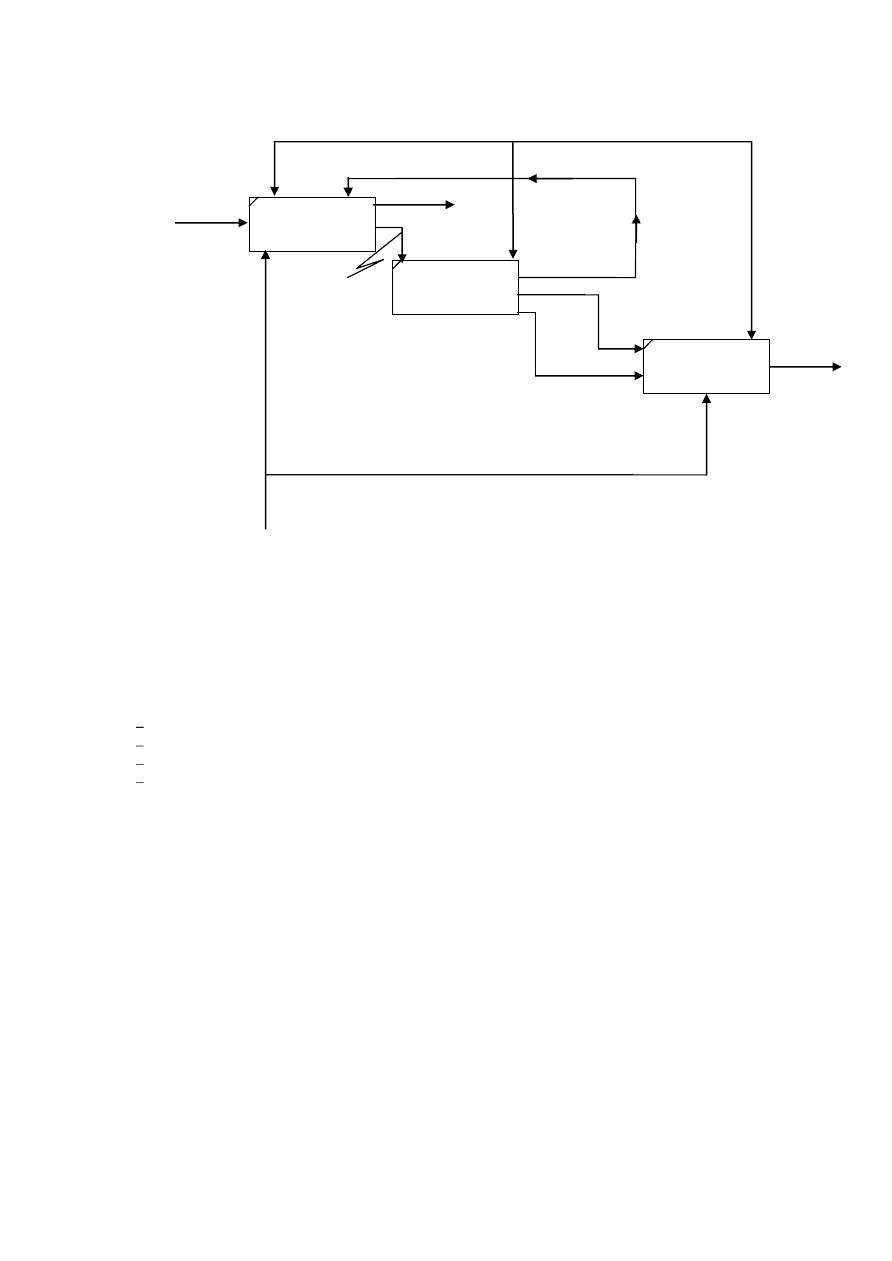
15
Сборка и
тестирование
компьютеров
2
Продажи и
маркетинг
1
Звонки
клиентов
Маркетинговые данные
Результаты
сборки и
Правила сборки
тестирования
и тестирования
Заказы
клиентов
Неисправные
компоненты
Собранные
компьютеры
Бухгалтерская система
Отгрузка и
получение
3
Правила и процедуры
Проданные
продукты
Рис. 10. Диаграмма для экспертизы
1.6
Задание № 5. Расщепление и слияние моделей
В случае большой сложности и (или) неопределенности функциональной области к моделированию могут
быть привлечены специалисты различных областей. При этом естественным является желание разбить сложную
модель на отдельные независимые подмодели с целью их дальнейшего анализа.
Основным условием расщепления модели является наличие хотя бы одного уровня декомпозиции у
отделяемого функционального блока. После отщепления блока он помечается как недекомпозированный (черточка
в левом верхнем углу), а внизу блока появляется направленная вниз стрелка вызова.
Условия слияния моделей:
обе модели должны быть открыты в AllFusion Process Modeler;
имя модели-источника должно совпадать с именем стрелки вызова в модели-цели;
стрелка вызова должна исходить из недекомпозированного блока;
модель-источник должна иметь хотя бы одну диаграмму декомпозиции.
Расщепление модели
1. Перейдите на диаграмму А0. Правой кнопкой мыши щелкните по работе «Сборка и тестирование
компьютеров» и выберите Split model.
2. В диалоге Split Option внесите имя новой модели «Сборка и тестирование компьютеров» и щелкните
по ОК.
3. Посмотрите на результат: в Model Explorer появилась новая модель, на диаграмме А0 модели
«Деятельность компании Quill» появилась стрелка вызова «Сборка и тестирование компьютеров».
4. В модели «Деятельность компании Quill» внесите цель и точку зрения. Цель -«Документировать
работу по сборке и тестированию компьютеров», Точка зрения -«Директор».
5. Создайте в модели «Сборка и тестирование компьютеров» новую стрелку «Неисправные
компоненты». На диаграмме А0 это будет граничная стрелка выхода, на диаграмме А0 -граничная
стрелка выхода от работ «Сборка настольных компьютеров», «Тестирование компьютеров» и
«Сборка ноутбуков».
Слияние моделей
1. Перейдите на диаграмму А0 модели «Деятельность компании Quill».
2. Правой кнопкой мыши щелкните по работе «Сборка и тестирование компьютеров» и выберите Merge
model.
3. В диалоге Merge Model включите опцию Paste/Merge Dictionaries и щелкните по ОК.
4. Посмотрите на результат. В Model Explorer видно, что две модели слились. Модель «Сборка и
тестирование компьютеров» осталась и может быть сохранена в отдельном файле. На диаграмме А0
модели «Деятельность компании Quill» исчезла стрелка вызова «Сборка и тестирование
компьютеров». Появилась неразрешенная граничная стрелка «Неисправные компоненты». Направьте
эту стрелку к входу работы «Отгрузка и получение».